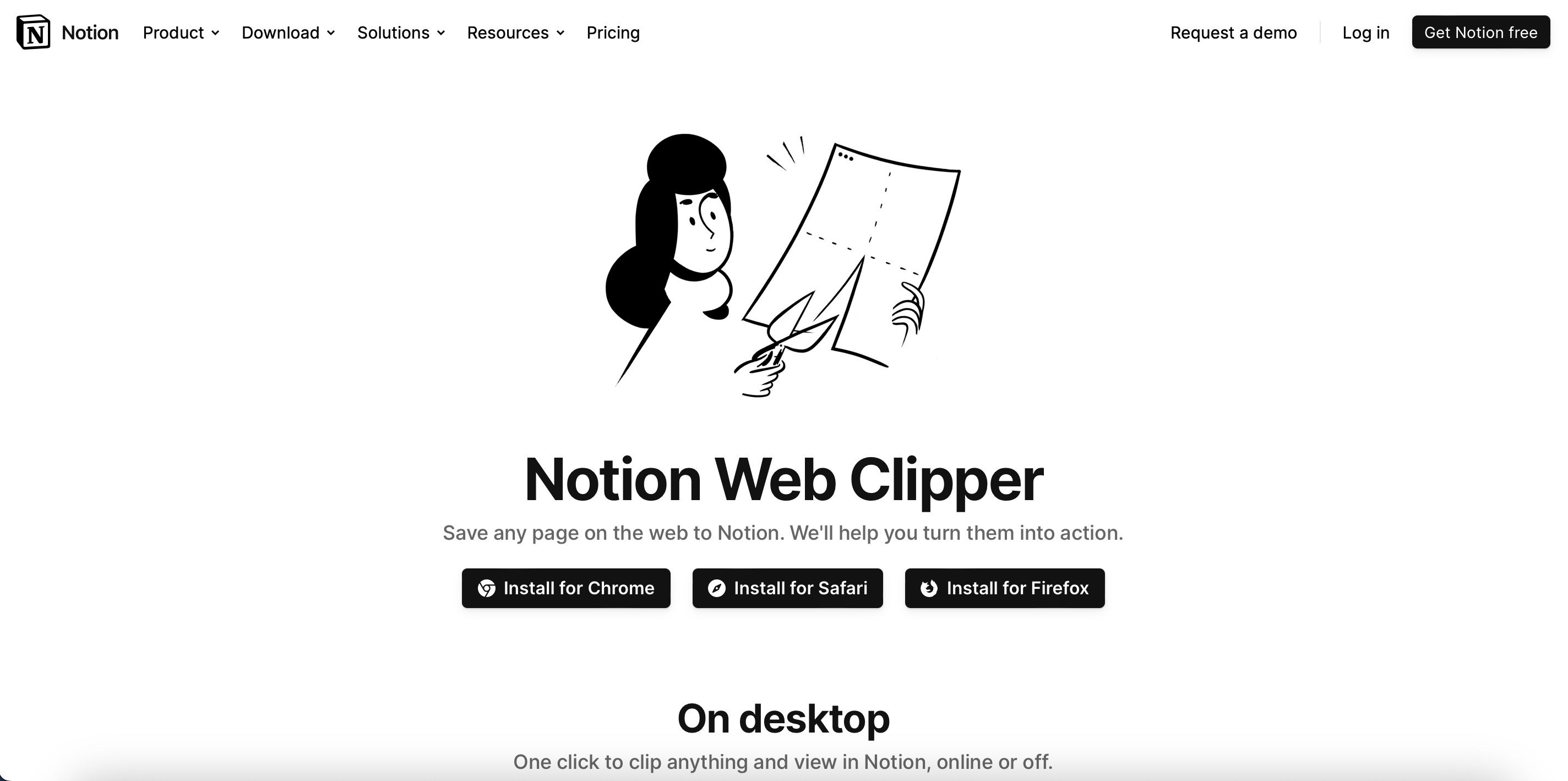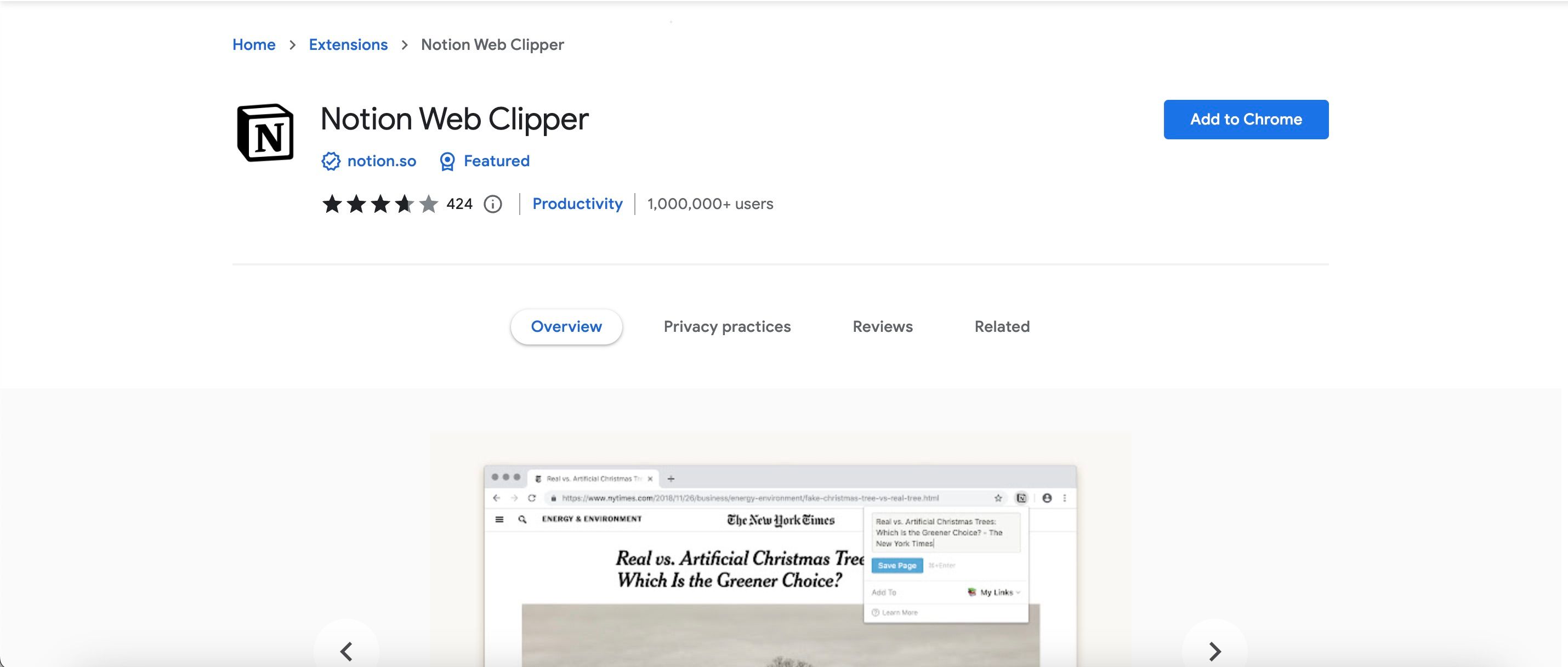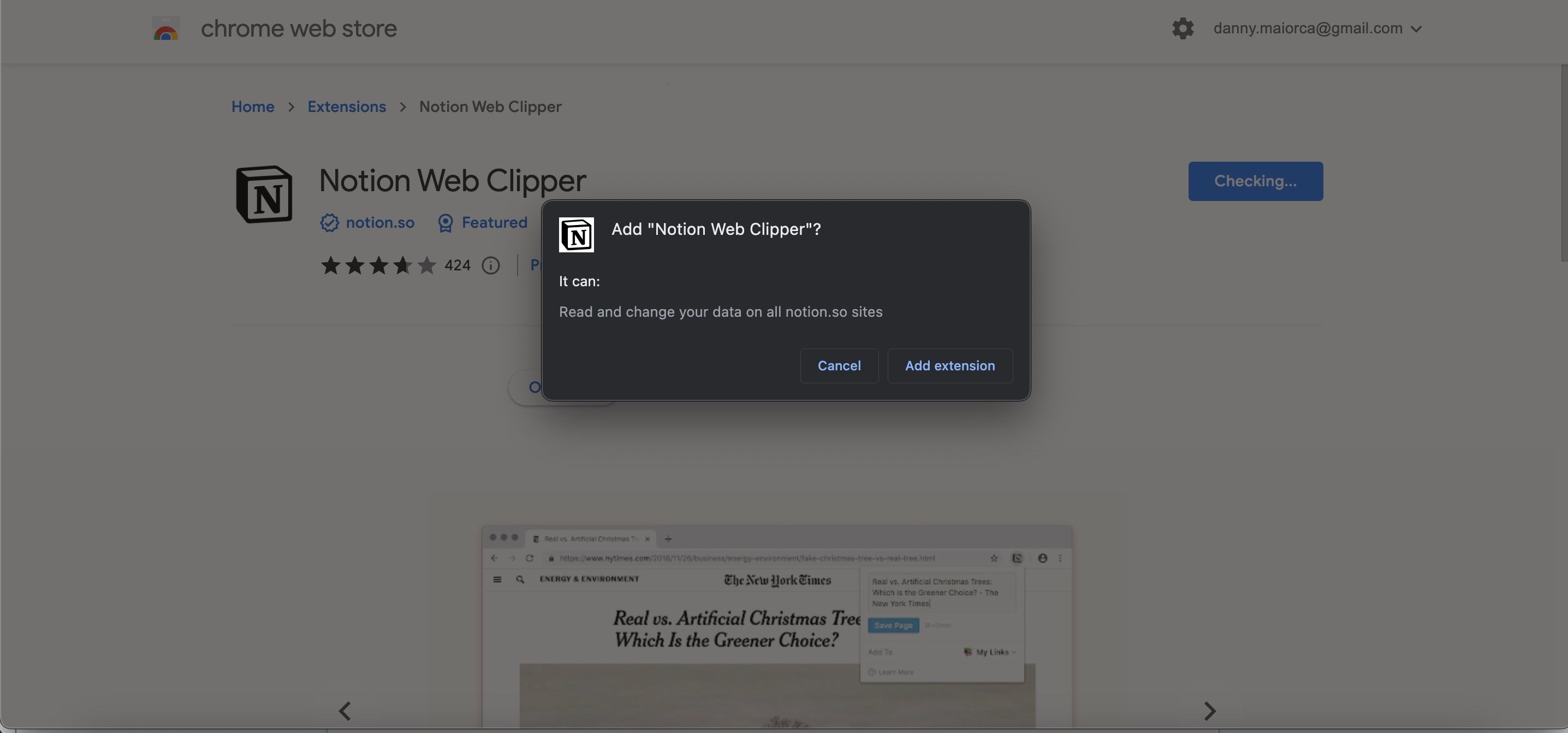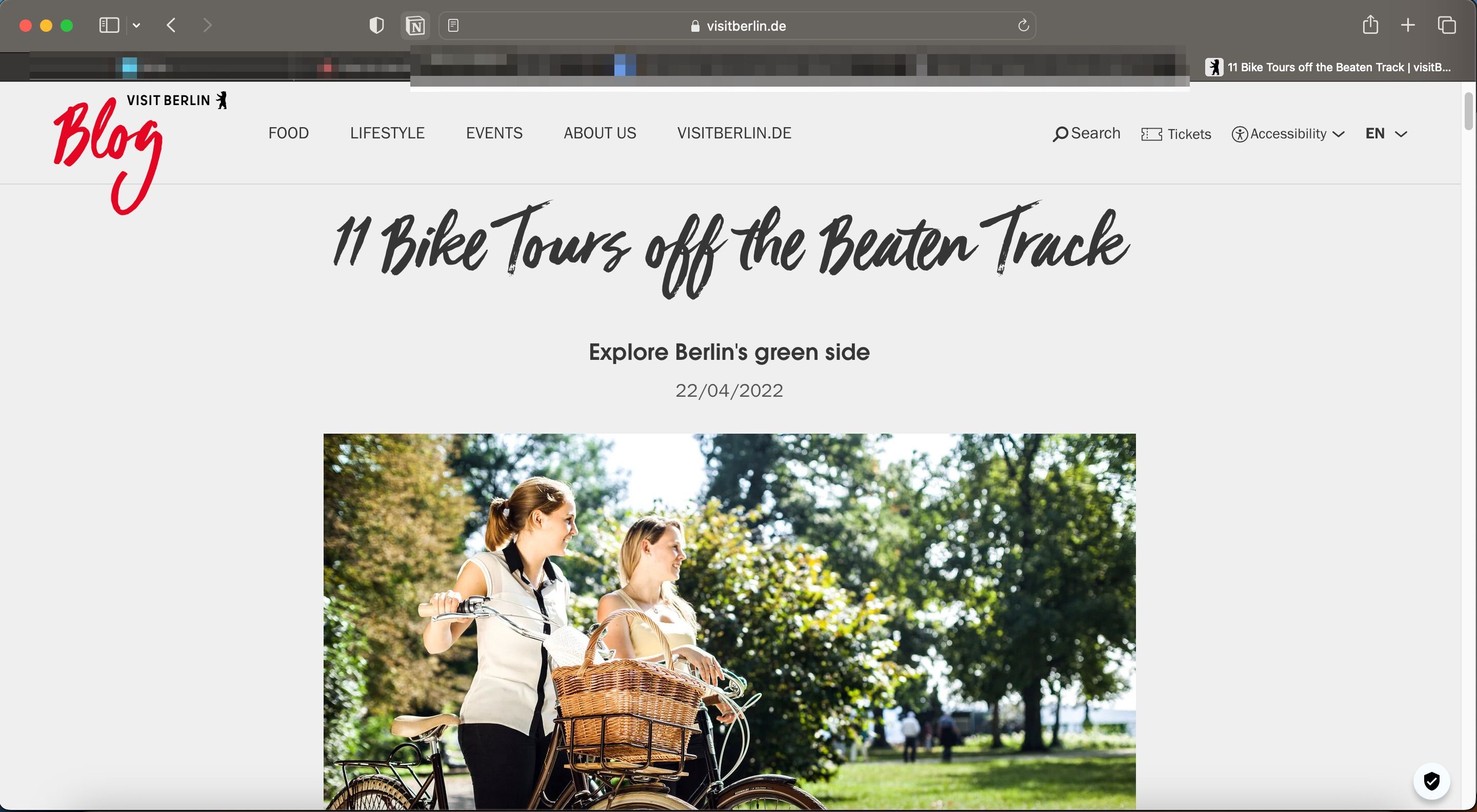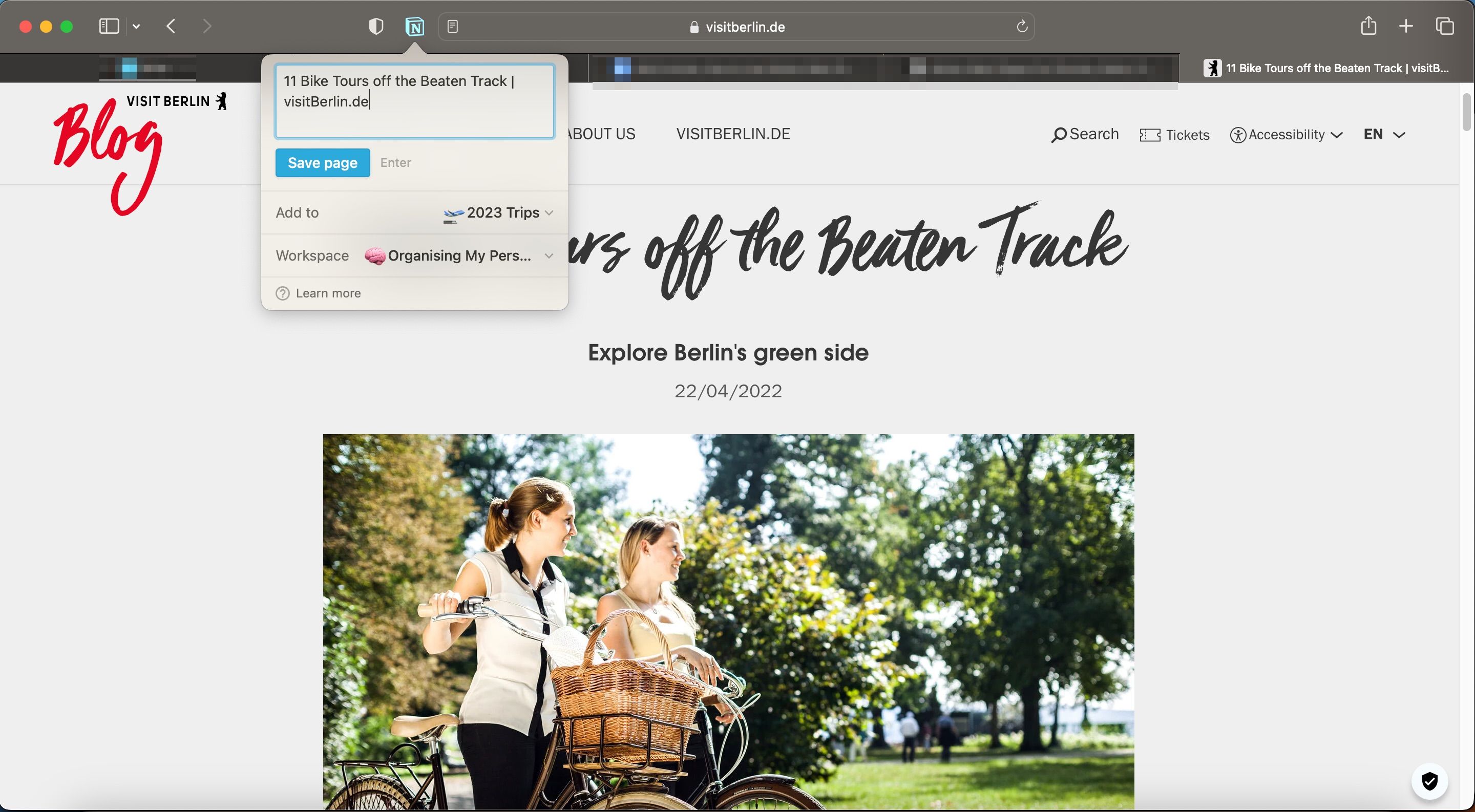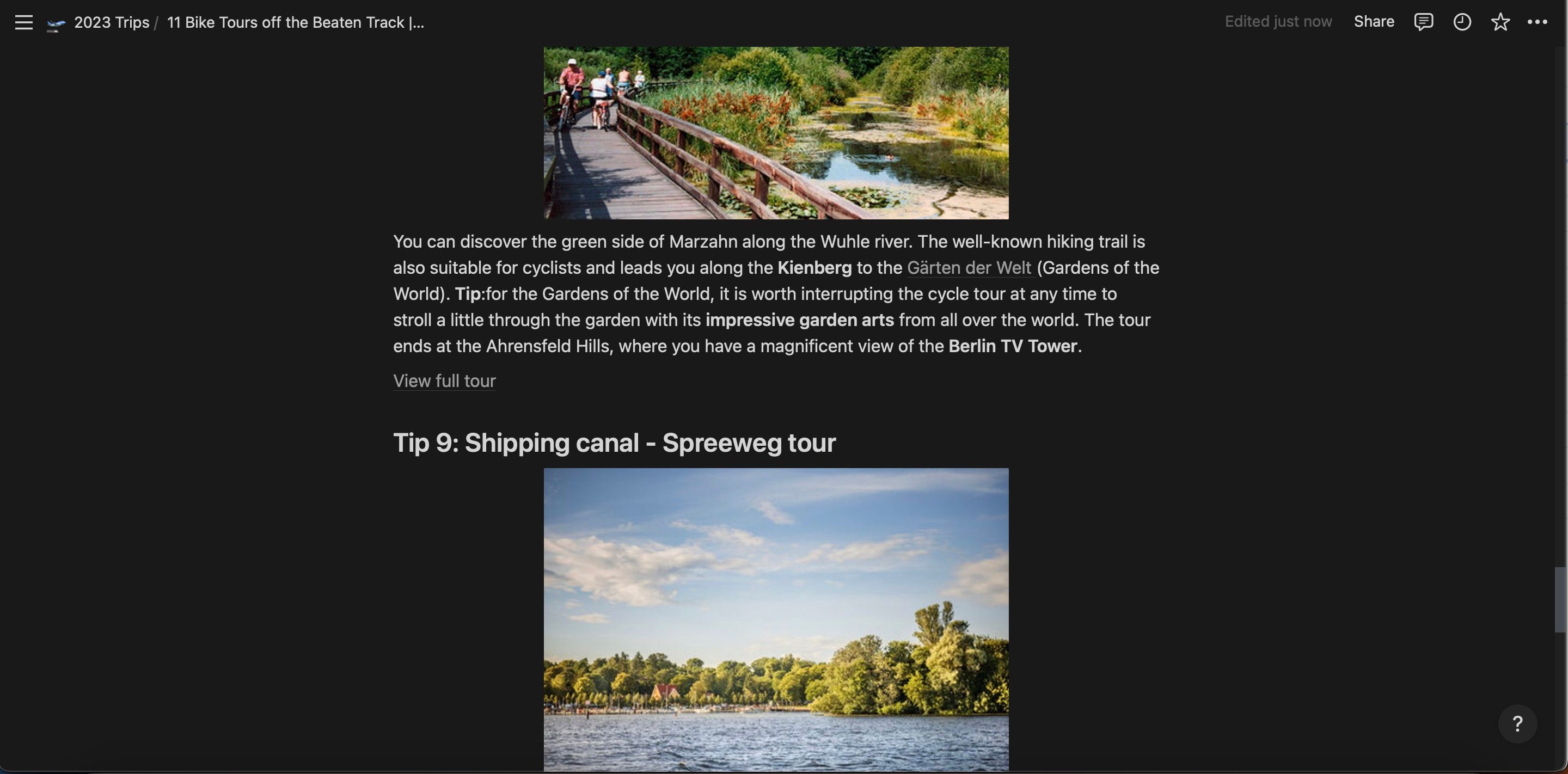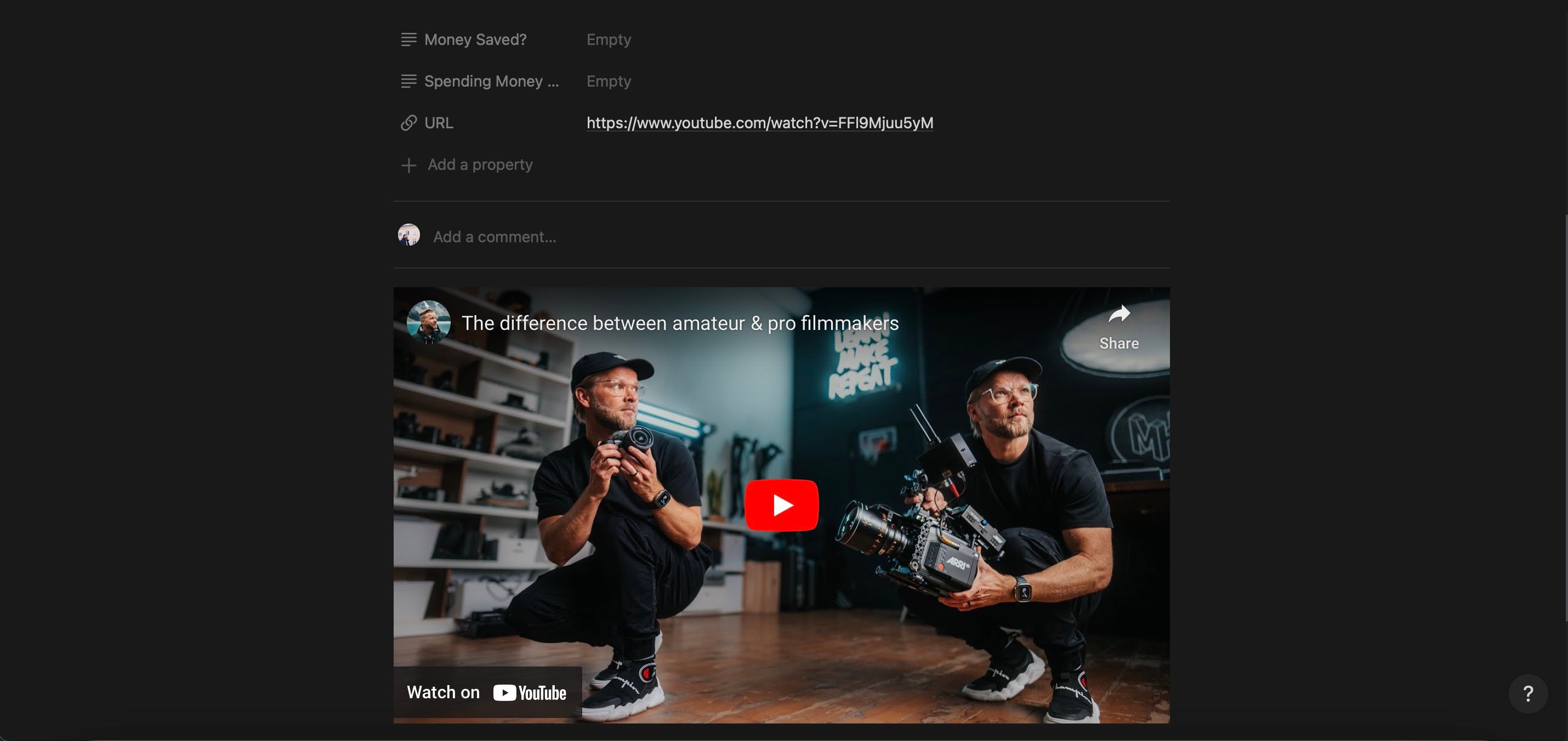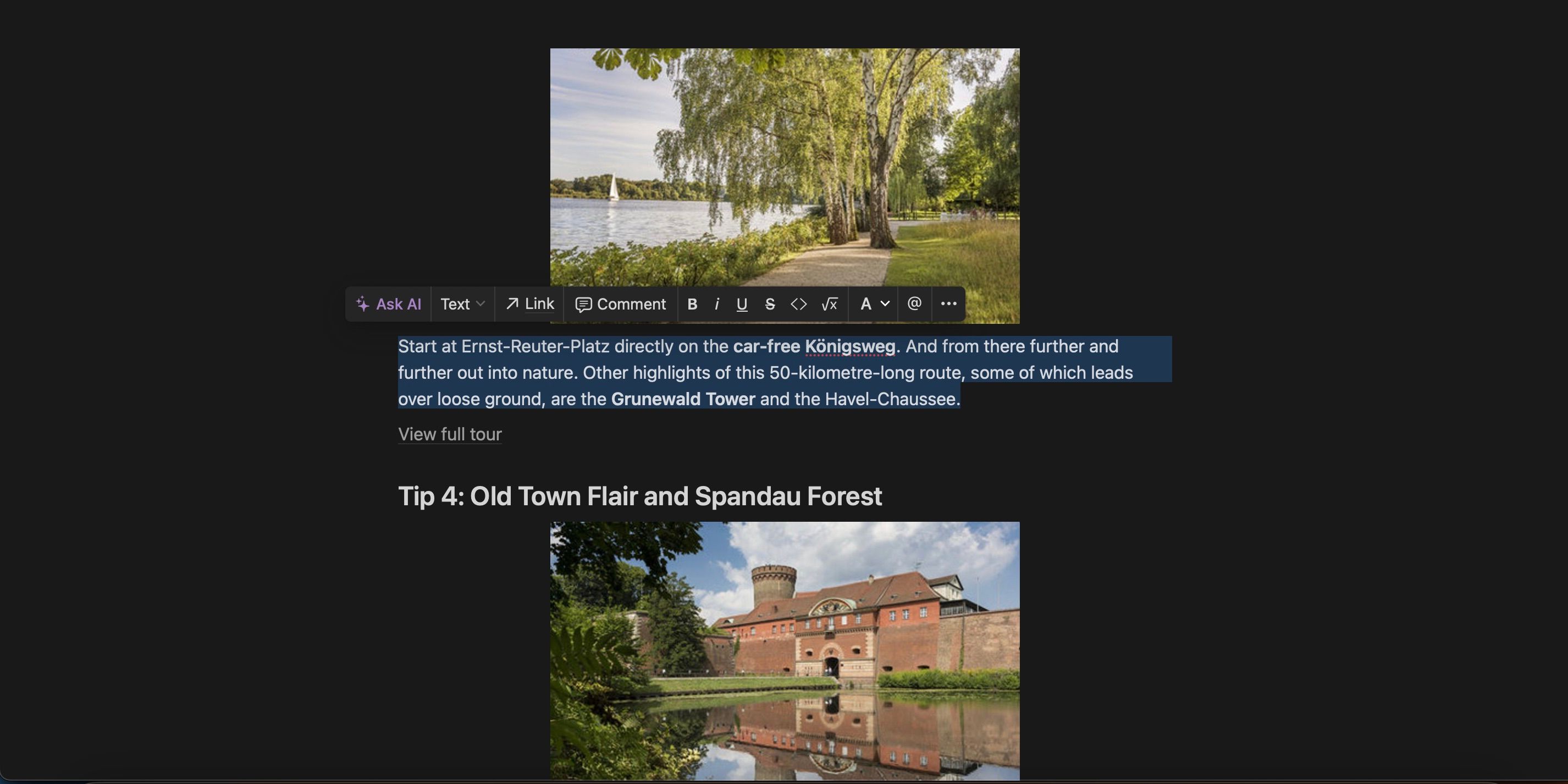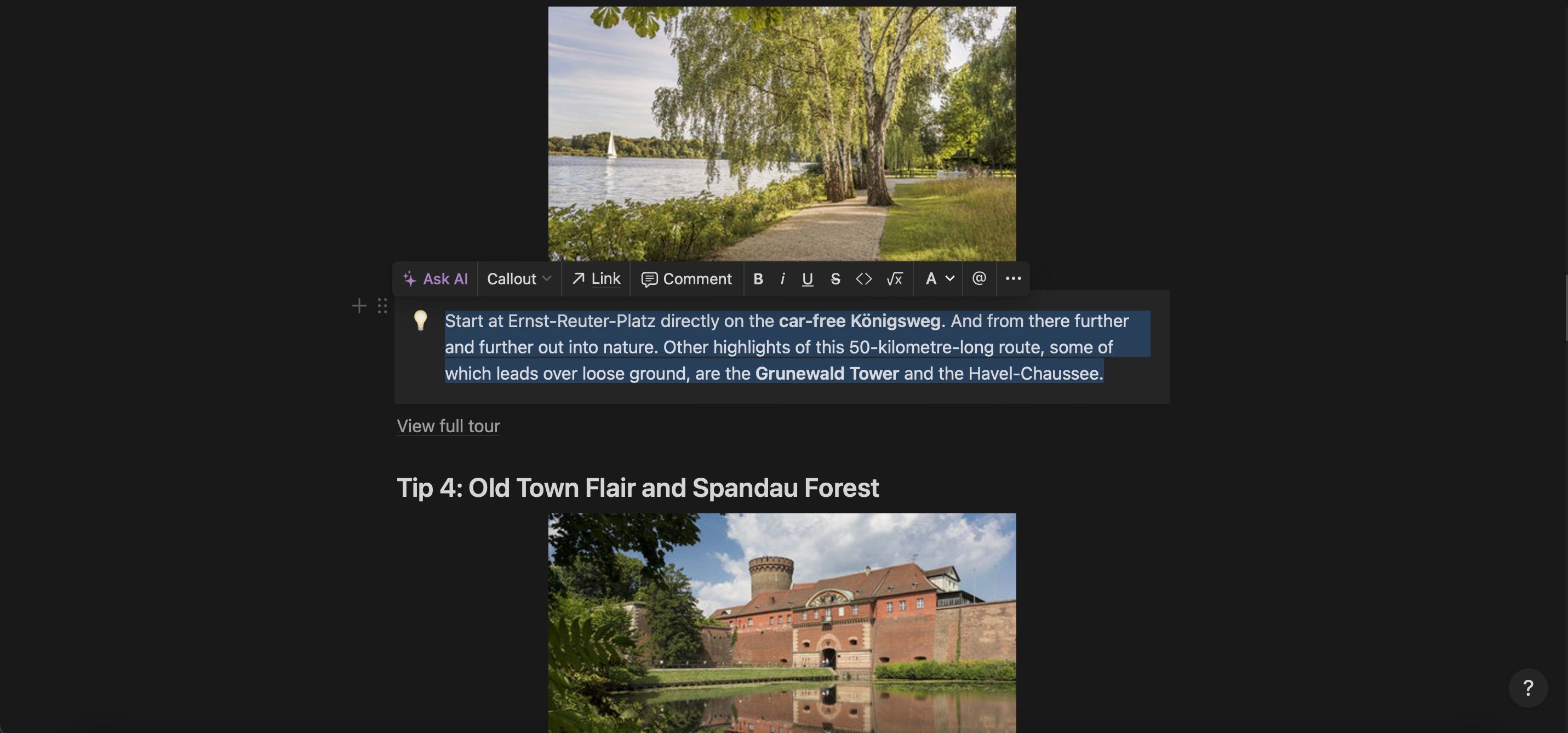Notion est une application populaire qui permet d’organiser les flux de travail et de planifier les projets futurs. En plus du service autonome, que vous pouvez télécharger sur plusieurs appareils et utiliser dans votre navigateur Web, vous pouvez améliorer votre prise de notes et vos recherches avec Notion Web Clipper.
Notion Web Clipper est une option pratique pour conserver des articles et des ressources utiles en un seul endroit, mais l’utilisation et la configuration de l’outil risquent d’être quelque peu déroutantes au début. Heureusement, nous sommes là pour vous aider. Dans ce guide, vous apprendrez tout ce qu’il faut savoir sur l’utilisation de Notion Web Clipper.
Qu’est-ce que Notion Web Clipper ?
Notion Web Clipper vous permet d’enregistrer des pages dans Notion lorsque vous êtes en ligne. Notez que vous aurez besoin d’une connexion Internet pour pouvoir copier et enregistrer des pages dans Notion. Cela peut être utile si vous souhaitez intensifier vos recherches sur Internet. Si vous utilisez Notion sur votre smartphone ou votre tablette, l’outil est inclus et vous n’aurez pas besoin de télécharger quoi que ce soit d’autre.
Vous pouvez également utiliser Notion Web Clipper sur votre ordinateur. Cependant, contrairement à ce qui se passe sur les smartphones et les tablettes, vous devrez télécharger une extension supplémentaire pour votre navigateur. Notion Web Clipper est disponible pour Safari et Google Chrome. Vous pouvez également utiliser l’outil si vous naviguez avec Firefox.
Télécharger : Notion pour Safari | Google Chrome | Firefox (Gratuit)
Que fait Notion Web Clipper dans Notion ?
Après avoir découpé une page Web dans votre navigateur, l’extension crée une nouvelle sous-page dans l’application Notion. Vous y trouverez l’intégralité de l’article, ainsi que les images utilisées dans le texte.
Vous pouvez choisir l’espace de travail dans lequel vous souhaitez que Notion Web Clipper enregistre votre page. Une fois que vous l’avez fait et que vous avez tout enregistré, vous pouvez personnaliser votre page comme bon vous semble. De plus, vous pouvez accéder aux pages que vous avez sauvegardées à partir de n’importe quel appareil compatible avec Notion.
Notion Web Clipper vous permet de découper des pages dans Notion, que vous soyez en ligne ou hors ligne. Cependant, au moment où nous écrivons ces lignes, en mai 2022, Notion a des capacités hors ligne limitées par rapport à d’autres applications. Pour accéder à vos pages, vous devrez donc vous connecter.
Notion Web Clipper est-il gratuit ?
Même si vous n’avez pas d’abonnement payant à Notion, vous pouvez utiliser Notion Web Clipper sans frais supplémentaires. Notez que si le clipper lui-même est gratuit, certaines fonctionnalités de Notion peuvent être limitées avec un abonnement gratuit.
Vous pouvez également choisir l’espace de travail dans lequel vous enregistrez votre page nouvellement créée. Pour en savoir plus sur l’utilisation de Notion en général, consultez notre guide complet de Notion pour les débutants.
Comment utiliser Notion Web Clipper
Maintenant que vous savez ce qu’est Notion Web Clipper et ce que vous pouvez faire avec, voyons comment utiliser cet outil. Pour vous faciliter la tâche, nous avons divisé chaque étape importante en sous-sections.
1. Ajouter Notion Web Clipper en tant qu’extension
Si vous souhaitez utiliser Notion Web Clipper sur votre ordinateur de bureau, vous devez d’abord télécharger l’extension. C’est très simple, et vous pouvez la télécharger directement depuis le site Web de Notion.
Dans cet exemple, nous allons vous montrer comment ajouter Notion Web Clipper en tant qu’extension dans Google Chrome. Suivez ces instructions quel que soit le navigateur que vous utilisez :
- Allez sur le site de Notion Web Clipper.
- Dans la section Notion Web Clipper, qui se trouve en haut de la page, vous verrez des invites à télécharger l’extension pour votre navigateur. Choisissez les options qui correspondent à vos besoins.
- Si on vous le demande, confirmez que vous voulez ajouter l’extension Notion Web Clipper. Dans cet exemple, nous cliquerons sur Ajouter à Chrome.
- Il se peut qu’une fenêtre contextuelle apparaisse. Confirmez à nouveau votre choix si on vous le demande.
Après avoir suivi les étapes énumérées ci-dessus, vous devriez pouvoir utiliser Notion Web Clipper dans quelques secondes. Si vous ne voyez pas le logo dans votre navigateur, essayez de fermer et de rouvrir votre navigateur.
2. Sauvegarder les pages d’un site web dans Notion Web Clipper sur votre ordinateur
Une fois que vous avez ajouté Notion Web Clipper à votre navigateur, vous pouvez commencer à découper vos pages Web sans trop de difficultés. Voici comment enregistrer ces pages dans l’application sur votre ordinateur.
- Visitez la page web que vous souhaitez découper dans Notion.
- Allez à la page Logo Notionque vous devriez voir à côté de la barre d’URL.
- Choisissez l’emplacement dans Notion où vous souhaitez enregistrer votre page web découpée.
- Soit vous appuyez sur la touche Entrée ou la touche bleue Sauvegarder la page lorsque vous êtes prêt.
3. Enregistrer les pages d’un site Web dans Notion Web Clipper sur votre smartphone ou votre tablette
La procédure d’enregistrement des pages web dans Notion est différente si vous le faites à partir de votre smartphone ou de votre tablette. Vous trouverez ci-dessous les étapes à suivre.
2 Images
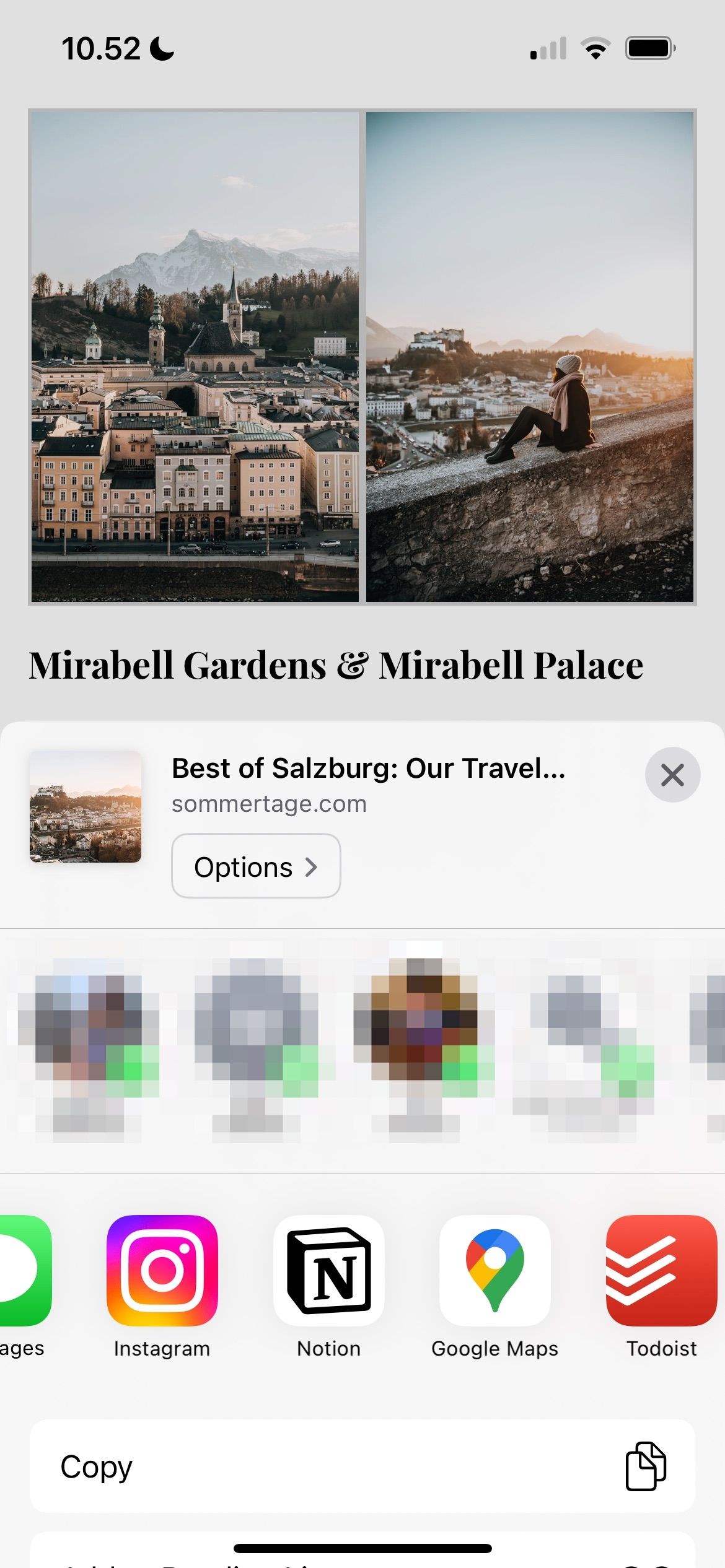
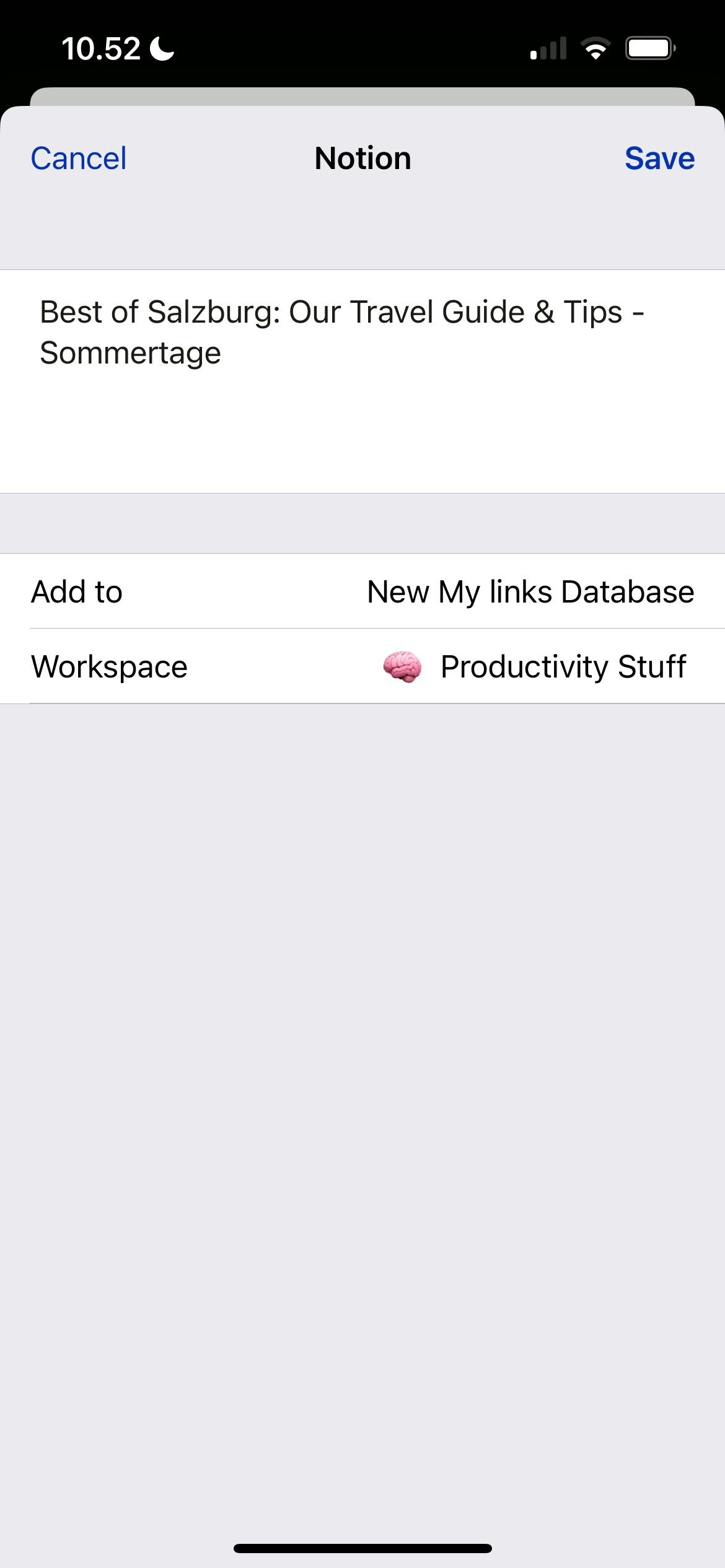
- Comme sur votre ordinateur, commencez par visiter le site web que vous souhaitez insérer dans l’application.
- Cliquez sur l’icône Partager dans le navigateur de votre smartphone.
- Cherchez Notion dans la liste des applications.
- Choisissez l’espace de travail dans lequel vous souhaitez enregistrer la page web découpée. Vous pouvez également modifier le nom de votre page si vous le jugez nécessaire.
- Appuyez sur la touche Sauvegarder lorsque vous avez fini de personnaliser tous les autres éléments.
4. Accéder à votre page web découpée dans Notion
Après avoir cliqué sur une ressource en ligne, vous devriez voir la page à l’endroit où vous l’avez enregistrée dans Notion. Une fois que vous avez cliqué sur la page sauvegardée, ce que vous voyez dépend du type de média que vous avez découpé.
Si vous avez découpé un article en ligne, vous verrez l’intégralité de l’article écrit, avec toutes les images. Vous pouvez voir un exemple ci-dessous.
Cependant, il se peut que vous ayez choisi d’enregistrer une vidéo de YouTube ou d’un site similaire. Dans ce cas, Notion intégrera la vidéo dans votre page. Là encore, vous trouverez un exemple de ce dont nous parlons ici.
En plus de voir votre page sauvegardée, vous verrez également un lien vers l’article original en ligne.
Personnalisation de votre page Web Clipped Notion
Après avoir enregistré votre page dans Notion, vous pouvez personnaliser votre texte en le mettant en surbrillance ou en italique. Vous pouvez faire d’autres choses avec votre texte dans Notion, comme changer la couleur, créer des repères et mettre l’écriture en gras.
Pour personnaliser le texte de votre page web Notion coupée :
- Mettez en surbrillance les phrases, les paragraphes ou les passages que vous souhaitez modifier.
- Choisissez l’action que vous souhaitez entreprendre. Dans ce cas, nous allons ajouter un rappel.
Après avoir choisi l’action que vous souhaitez entreprendre, Notion effectuera vos modifications avec effet immédiat.
Découper vos pages dans Notion est l’une des nombreuses façons dont vous pouvez utiliser Notion en tant qu’étudiant.
Utiliser Notion Web Clipper pour sauvegarder des pages Web dans l’application
Notion Web Clipper est un outil pratique pour améliorer vos recherches et sauvegarder des liens pour d’autres occasions utiles, comme la préparation d’un grand voyage. L’extension est gratuite pour les appareils de bureau, et elle est déjà intégrée si vous utilisez Notion sur votre smartphone ou votre tablette.
Notion Web Clipper vous permet d’extraire à la fois du texte et des images, vous ne devriez donc pas avoir de problème pour enregistrer des pages importantes. Vous recevrez également l’URL du site web au cas où vous en auriez besoin plus tard.